- Del 1. Sådan genstartes iPhone, når den er frossen via knapper
- Del 2. Sådan genstartes iPhone, når den er frossen med FoneLab iOS-systemgendannelse
- Del 3. Sådan genstartes iPhone, når den er frossen via iTunes eller Finder
- Del 4. Ofte stillede spørgsmål om, hvordan man genstarter en iPhone, når den er frossen
Sådan genstartes en frossen iPhone med en professionel guide
 Opdateret af Lisa Ou / 19. marts 2024 09:30
Opdateret af Lisa Ou / 19. marts 2024 09:30Er du interesseret i at vide, hvordan man genstarter en iPhone, når den er frosset? Mange problemer kan opstå på en iPhone, inklusive dette problem. Vær derfor ikke frustreret, hvis du støder på dette på din enhed. Flere iOS-brugere har allerede været igennem den samme situation, men med de passende metoder har de løst det med succes. Du skal dog undre dig over, hvilke metoder du skal bruge på din iPhone. Nå, du behøver ikke længere at blive ved med at spekulere, da denne artikel vil give alle de oplysninger og vejledninger, du har brug for for at løse dette.
Uanset om din iPhone er frosset på grund af overophedning, softwarefejl, hardwareproblemer, utilstrækkelig lagerplads, batteriproblemer osv., vil følgende dele give effektive teknikker til at reparere den. Fra de grundlæggende til avancerede rettelser vil alt, hvad du behøver, blive præsenteret nedenfor, inklusive trin-for-trin retningslinjer. Når alt kommer til alt, blev strategierne nedenfor testet og garanteret effektive. Tøv derfor ikke med at bruge dem på din iPhone med lethed.


Guide liste
- Del 1. Sådan genstartes iPhone, når den er frossen via knapper
- Del 2. Sådan genstartes iPhone, når den er frossen med FoneLab iOS-systemgendannelse
- Del 3. Sådan genstartes iPhone, når den er frossen via iTunes eller Finder
- Del 4. Ofte stillede spørgsmål om, hvordan man genstarter en iPhone, når den er frossen
Del 1. Sådan genstartes iPhone, når den er frossen via knapper
Genstart af iPhone at bruge dens knapper er blandt de mest effektive og grundlæggende strategier, når enheden er frosset. Hvis den frosne iPhone skyldes simple fejl eller fejl, vil denne proces fungere problemfrit, og din enhed vil fungere igen umiddelbart efter du har udført den. Desuden er det også problemfrit at navigere, da det kun tager et par tryk på knapperne, og din iPhone genstarter, hvilket efterlader den frosne skærm ubesværet.
Følg de håndterbare anvisninger nedenfor for at forstå, hvordan du genstarter en frossen iPhone ved hjælp af dens knapper:
For iPhone 8 og nyere: Tryk og slip den øverste lydstyrke-knap hurtigt, efterfulgt af den nederste lydstyrke-knap. Tryk derefter på tænd/sluk-tasten og hold den nede i cirka 10 sekunder, indtil Apple-logoet materialiseres, hvilket indikerer dets genstart.
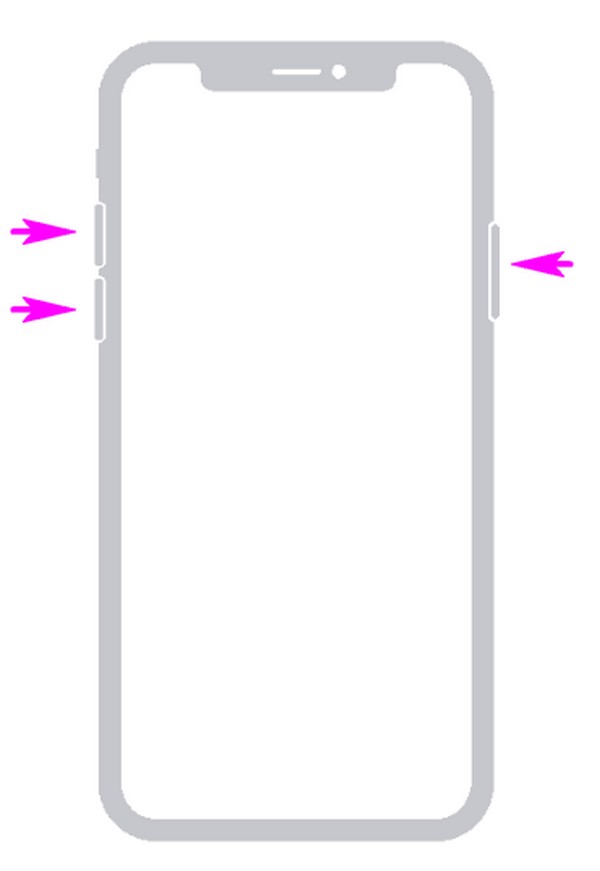
For iPhone 7 og 7 Plus: Tryk og hold på Sleep/Wake-knappen med Volume Down-knappen samtidigt, og slip begge, når iPhone-skærmen viser Apple-logoet.
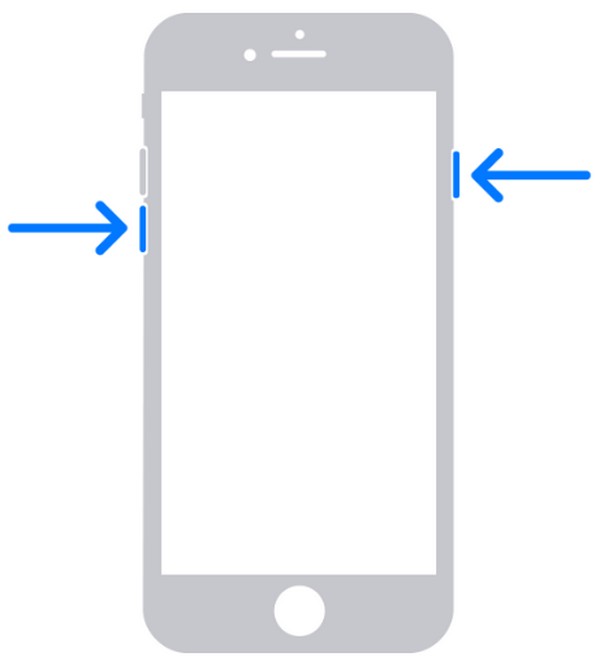
For iPhone 6s og ældre: Tryk og hold på både Hjem- og Power-knapperne på din iPhone, som varer i omkring 10 sekunder, og slip dem derefter samtidigt, når den genstarter.
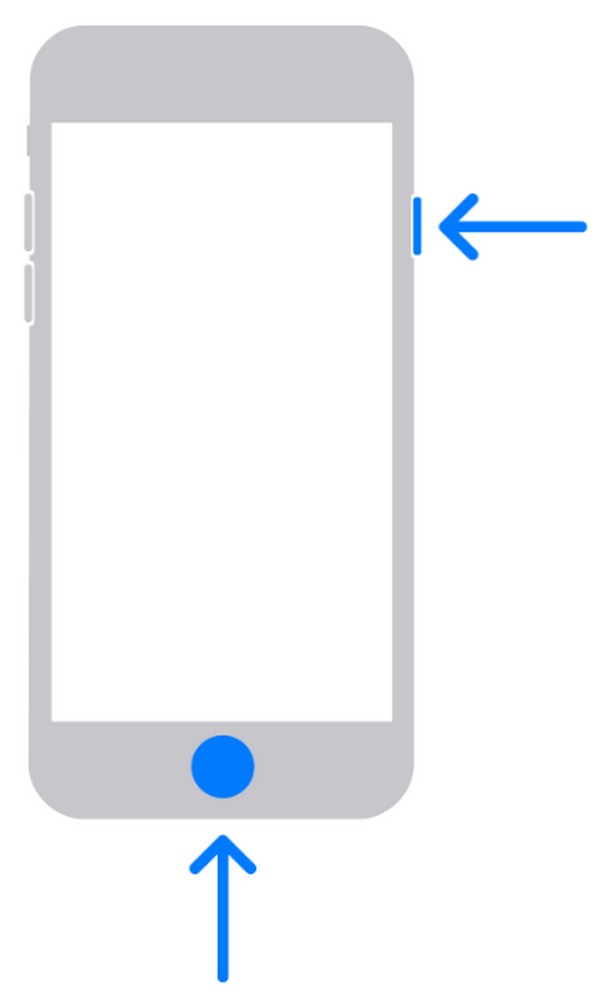
Husk dog, at genstart af din iPhone ved hjælp af dens knapper har begrænsninger. Det er i modsætning til andre rettelser, der kan reparere alt på enheden. Som nævnt kan den kun håndtere simple problemer, så gå til følgende dele, hvis dit iPhone-problem er mere komplekst.
Del 2. Sådan genstartes iPhone, når den er frossen med FoneLab iOS-systemgendannelse
FoneLab iOS System Recovery er et professionelt program til computere, der reparerer adskillige problemer med iPhones, iPod Touch og iPads. Således kan du også stole på det reparer din iPhone, hvis den sidder fast på en frossen skærm. Det er ligegyldigt, hvad der forårsagede det, da dette program er i stand uanset problemet. Desuden tilbyder den to reparationstilstande, hvis du ønsker at beholde eller slette data på iPhone. Standardtilstanden reparerer din frosne iPhone, mens dens indhold holdes sikkert og sikkert. I mellemtiden, den avancerede tilstand sletter alle data, renser alt på enheden.
FoneLab gør det muligt at rette iPhone / iPad / iPod fra DFU-tilstand, genoprettelsesfunktion, Apple-logo, hovedtelefontilstand mv. Til normal tilstand uden tab af data.
- Løs deaktiverede iOS-systemproblemer.
- Uddrag data fra deaktiverede iOS-enheder uden datatab.
- Det er sikkert og nemt at bruge.
Bortset fra en frossen iPhone reparerer FoneLab iOS System Recovery også andre problemer, såsom et drænet batteri, en iOS-enhed i looping genstart, kan ikke opdatere, har nogen service, kan ikke tænde, undlader at genstarte, venter på aktivering , osv. Derfor kan du stadig nyde fordelene efter at have løst det aktuelle problem, da dets funktion gælder i andre situationer. Det understøtter trods alt alle iOS-enheder og -versioner, og du kan få det på dit Windows eller macOS.
Genkend den smertefri procedure nedenunder for at bestemme, hvordan du genstarter iPhone, når den er frosset med FoneLab iOS System Recovery:
Trin 1Få en kopi af FoneLab iOS-systemgendannelsesfilen fra dens officielle webside. Du kan klikke direkte Gratis download hvis din computer er Windows, men vælg Gå til Mac Version først, hvis det er Mac. Når filen er gemt i din mappe, skal du dobbeltklikke på den for at installere installationen, som typisk varer i et minut. Så er det tid til at køre programmet på skrivebordet.
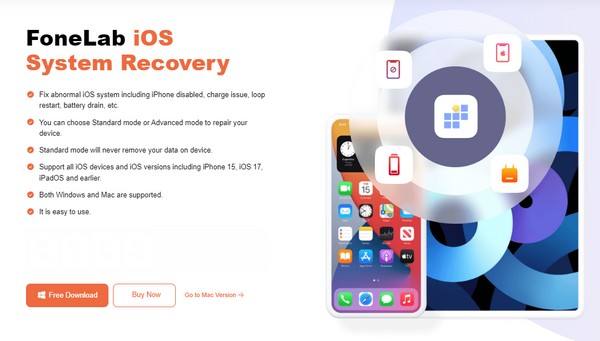
Trin 2Pick iOS System Recovery når værktøjets funktioner afsløres på grænsefladen. Klik derefter Starten på det nederste område af den næste skærm, og grænsefladen vil afsløre reparationstyperne. Vælg derfra Avanceret or standard tilstand tilsvarende, og klik derefter Bekræfte under. Glem heller ikke at forbinde din iPhone via et lynkabel for at lade værktøjet registrere det.
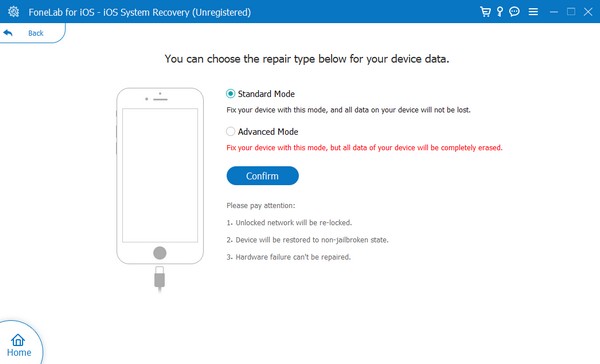
Trin 3Forvent instruktionerne, der fører til iPhone gendannelsestilstand skal præsenteres på følgende grænseflade. Derefter skal du vælge de relevante retningslinjer for din enhed ved at klikke på dens model øverst. Senere vil firmwarepakken, der downloades, løse problemet med din frosne iPhone, og den vil kunne fungere korrekt igen.
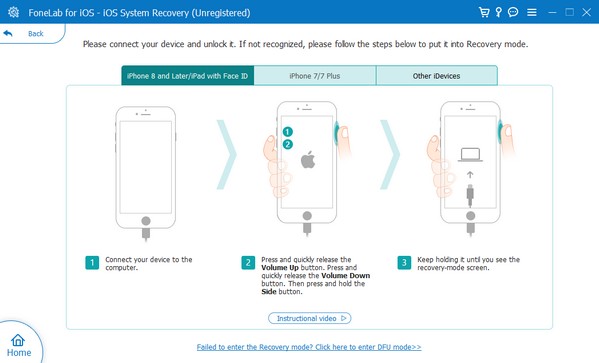
FoneLab gør det muligt at rette iPhone / iPad / iPod fra DFU-tilstand, genoprettelsesfunktion, Apple-logo, hovedtelefontilstand mv. Til normal tilstand uden tab af data.
- Løs deaktiverede iOS-systemproblemer.
- Uddrag data fra deaktiverede iOS-enheder uden datatab.
- Det er sikkert og nemt at bruge.
Del 3. Sådan genstartes iPhone, når den er frossen via iTunes eller Finder
iTunes og Finder er også blandt de officielle programmer, man kan stole på, når man støder på et sådant problem. ganske enkelt sæt din iPhone i gendannelsestilstand skærmen, og iTunes eller Finder vil straks opdage og løse problemet. Men før du fortsætter med denne metode, skal du vide, at dine data vil være i fare og kan forsvinde på et øjeblik, når du anvender dem på din enhed. Det er fordi denne metode sletter alt iPhone-indhold for at rense det fra alle enhedsproblemer.
Handl i henhold til den stressfri guide nedenfor for at forstå, hvordan du genstarter iPhone, når skærmen er frosset gennem iTunes eller Finder-programmet:
Trin 1Afhængigt af computeren skal du køre iTunes eller Finder på dit skrivebord og bruge et lynkabel til at forbinde din iPhone. Sæt den derefter i gendannelsestilstand, som angivet nedenfor.
For iPhone uden en Hjem-knap: Tryk derefter hurtigt på den øverste og nederste knap efterfulgt af tænd/sluk-knappen. Men slip ikke tænd/sluk-tasten, før gendannelsesskærmen vises.
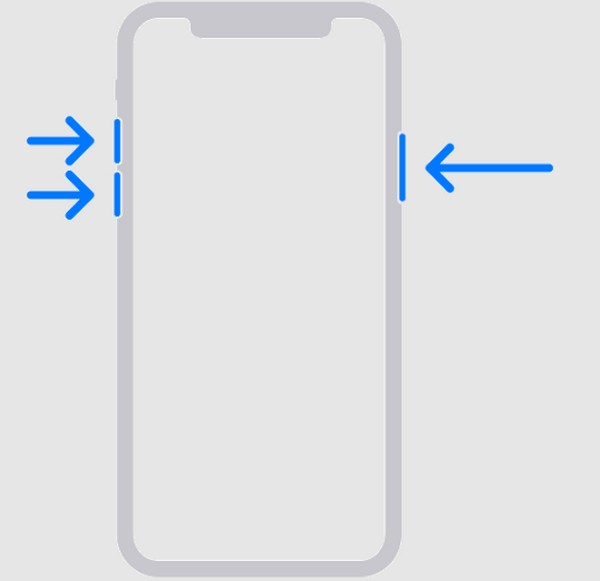
For iPhone med en Hjem-knap: Tryk længe på både Sleep/Wake og Home-tasterne samtidigt. Frigør dem derefter, når din iPhone er på gendannelsesskærmen.
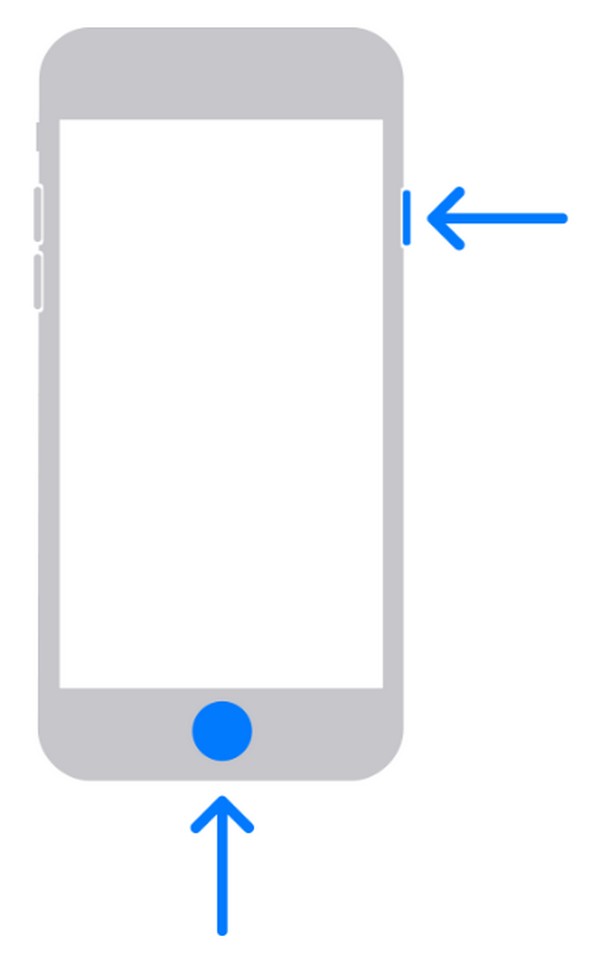
Trin 2Når Finder eller iTunes genkender din iPhone, vil den vise Opdatering or Gendan knapper på grænsefladen. Vælg derfor den passende mulighed for at reparere dit iPhone-problem.
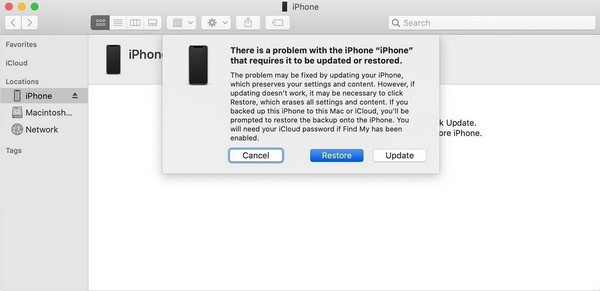
I mellemtiden vil du ikke kunne se Finder-programmet, hvis din computer kører Windows. Det kan kun navigeres på de nyeste macOS-versioner, mens iTunes-programmet er det, du kan få adgang til på Windows og ældre macOS-computere.
FoneLab gør det muligt at rette iPhone / iPad / iPod fra DFU-tilstand, genoprettelsesfunktion, Apple-logo, hovedtelefontilstand mv. Til normal tilstand uden tab af data.
- Løs deaktiverede iOS-systemproblemer.
- Uddrag data fra deaktiverede iOS-enheder uden datatab.
- Det er sikkert og nemt at bruge.
Del 4. Ofte stillede spørgsmål om, hvordan man genstarter en iPhone, når den er frossen
Kan jeg genstarte en frossen iPhone uden knapperne?
Det kan du desværre ikke. iPhone-knapperne, især tænd/sluk-tasten, er vigtige, når du genstarter enheden. De er også nødvendige, når du løser problemet, der får det til at blive frosset, da du skal sætte det i gendannelsestilstand.
Hvordan nulstiller jeg en frossen iPhone?
Vi anbefaler at prøve del 2 eller 3 metoderne ovenfor. iTunes eller Finder nulstiller automatisk iPhone, når du udfører dens proces. I mellemtiden FoneLab iOS System Recovery tilbyder en avanceret reparationstilstand, som lader dig slette alt på enheden under reparationen.
Genstart af en iPhone med en frossen skærm kan virke kompliceret, men du vil indse, at det ikke er så kompliceret, når du først prøver de ovennævnte procedurer. Det er ret nemt, især med hjælp fra en professionel lignende FoneLab iOS System Recovery.
FoneLab gør det muligt at rette iPhone / iPad / iPod fra DFU-tilstand, genoprettelsesfunktion, Apple-logo, hovedtelefontilstand mv. Til normal tilstand uden tab af data.
- Løs deaktiverede iOS-systemproblemer.
- Uddrag data fra deaktiverede iOS-enheder uden datatab.
- Det er sikkert og nemt at bruge.
